Apakah shell script ?!
Kegiatan pemrograman shell adalah kegiatan menyusun atau mengelompokan beberapa perintah shell [command internal ataupun command eksternal] menjadi kumpulan perintah yang melakukan tugas tertentu sesuai dengan tujuan penyusunannya. Kelompok dari perintah-perintah shell itulah yang disebut sheel script.
Shell scrpit memungkinkan penggunanya untuk menyusun serangkaian perintah yang di lakukan dalam bahasa pemrograman. Proses-proses seperti input-output, penyeleksian kondisi, looping, membuat fungsi dll, dapat dilakukan didalam script tersebut. Ini merupakan keunggulan shell linux dibanding sistem operasi lain.
Mengapa menggunakan shell script ?
Setidaknya ada beberapa alasan mengapa shell script dipakai untuk keperluan pemrograman di dalam linux.
1. Memudahkan pengguna untuk membuat dan mengorganisasi perintah-perintah sendiri terhadap operasi komputer.
2. Efisiensi waktu pembuatan.
3. Shell script dapat dengan mudah di inputkan oleh pengguna, disimpan, dan ditampilkan output nya di layar.
4. Mampu melakukan otomasisasi pekerjaan.
5. Administrasi sistem juga dapat di otomasisasi.
Tentang teks editor
Untuk memberikan perintah-perintah pada shell, pemakai bisa langsung mengetikan pada promt yang muncul seperti hal nya pada sistem operasi DOS. Untuk mempermudah pengoperasian, Linux memiliki fasilitas history yang memungkinkan pemakai untuk mengulangi perintah yang pernah di ketikan. Cukup dengan tombol panah atas atau bawah pada keyboard. Pengguna tidak perlu mengetik ulang untuk perintah yang sudah pernah di ketikan.
Tetapi bagaiman jika kumpulan perintah yang sudah di ketikan itu jumlahnya cukup banyak ?. Tentunya pengguna akan kerepotan bila harus mengulangi perintah yang di inginkan tersebut bukan ?. Karena kapasitas penyimpanan dalam history terbatas, maka mungkin saja perintah-perintah tadisudah tertimpa oleh perintah lain.
Untuk mengatasi permasalahan di atas maka perintah-perintah yang diketikan sebaiknya di simpan dalam sebuah file, sehingga dapat di panggil setiap saat. Untuk itu, kita akan memerlukan editor teks. Editor teks merupakan area yang di gunakan untuk pembuatan script shell, yaitu semacam file edit.com pada DOS atau program notepad pada windows. Beberapa editor teks yang sering di gunakan pada Linux adalah emacs, Vi, Qroff, Joe dan Qbtl.
Mengenal editor teks Vi
Editor Vi merupakan editor teks yang paling banyak di gemari dan menjadi editor teks standar untuk pemrograman shell. Jenis editor teks ini memiliki cara pengoperasian yang sedikit berbeda dengan text editor pada windows ataupun yang berbasis DOS. Pemakai yang baru pertama kali menggunakan, biasanya mengalami kesulitan akibat terpampang di layar. Memang, untuk bisa merasakan kegunaan perintah-perintah pada editor Vi, anda harus menghafalkan sintaks nya.
Teks editor Vi bekerja pada tiga modus utama sebagai berikut :
1. Modus command, digun akan untuk memasukkan perintah agar melakukan operasi tertentu pada editing.
2. Modus teks atau input, merupakan modus yang terjadi ketika melakukan editing terhadap program. Di sini terjadi penulisan data atau teks.
3. Modus baris-akhir memiliki kegunaan yang hampir sama dengan modus command. Perbedaanya, modus ini dapat melaksanakan beberapa operasi secara bersamaan.
a. Menjalankan editor Vi
Untuk menjalankan editor Vi, ketik vi pada command prompt seperti berikut.
Kode:
$ vi
Atau jika langsung memberi nama, dapat diketikkan sebagai berikut :
Kode:
$ vi namafile
Misal nama anda mengetikan :
Kode:
$ vi percobaan
Artinya, jika file dengan nama percobaan sudah ada. Maka editor vi akan membuka file tersebut dan menampilkan isinya di layar. Tetapi, jika file dengan nama percobaan, maka editor vi akan membuat file baru dengan nama percobaan. Tentunya sesudah kita menyimapn :w untuk melakukan penyimpanan ke disk.
b. Keluar editor Vi
Untuk keluar dari editor Vi, ada beberapa perintah yang dapat di ketikan sebagai berikut :
* :q [Enter] -> perintah ini digunakan untuk keluar dari editor vi, hanya jika tidak ada modifikasi pada file.
* ZZ -> untuk keluar dari editor Vi dan menyimpan modifikasi.
* :wq [Enter] -> untuk keluar dari editor Vi dan menyimpan modifikasi terakhir ke file.
* :x [Enter] -> untuk keluar dari editor Vi dan menyimpan terakhir file.
* :q! [Enter] -> untuk keluar dari editor Vi tanpa harus menyimpan ke file.
c. Tombol-tombol kunci
Tombol-tombol kunci merupakan tombol-tombol khusus yang di gunakan untuk pengoperasian penulisan kode-kode program editor.
Tombol-tombol di bawah ini adalah tombol-tombol kunci untuk menggerakan kursor :
* l, panah kanan atau spasi -> untuk menggerakan kursor ke kanan satu karakter.
* h atau panah ke kiri -> untuk menggerakan kursor ke kiri satu karakter.
* j atau panah ke bawah -> untuk menggerakan kursor ke bawah satu baris.
* k atau panah atas -> untuk menggerakan kursor ke atas satu baris.
* :0 atau 1-Shift-G -> untuk menggerakan kursor ke baris pertama.
* :$ -> untuk menggerakan kursor ke baris terakhir.
* nG -> untuk menggerakan kursor ke baris ke-n.
* 0 untuk menggerakan kursor ke awal baris.
* $ -> untuk menggerakan kursor ke akhir baris.
Selanjutnya tombol-tombol berikut digunakan sebagai tombol kunci untuk menghapus teks atau karakter :
* x -> untuk menghapus karakter pada posisi kursor.
* X -> untuk menghapus karakter di sebelah kiri kursor.
* dd -> untuk menghapus satu baris pada posisi kursor.
* d [Enter] -> untuk menghapus dua baris, baris pada posisi kursor, dan baris berikutnya.
* d0 -> untuk menhapus dari awal baris sampai tepat sebelum posisi kursor.
* d$ -> untuk menghapus dari posisi kursor sampai akhir baris.
Membuat shell script
Berikut ini latihan untuk menggunakan dan mengoperasikan editor Vi :
1. Gunakan editor teks seperti Vi atau editor yang lain untuk menuliskan script shell.
2. Sesudah menulis shell script, lakukan penyimpanan dengan perintah yang sesuai dengan editor yang dipakai.
3. Lakukan pengesetan execute permision untuk script yang sudah dibuat. Sintaks untuk melakuakn execute permission adalah :
Kode:
chmod permission nama-script-anda
Contoh
Kode:
$ chmod +x nama-script-anda
$chmod 755 nama-script-anda
Perintah diatas akan mengizinkan eksekusi read write untuk izin owner dan read and execute only untuk group dan yang lainya.
4. Eksekusi script anda dengan cara berikut :
Syntac :
bash nama_script
sh nama_script
./nama_script
Untuk mencoba langkah-langkah di atas, perhatikan latihan berikut ini. Buatlah sebuah shell script untuk menampilkan tulisan "ini adalah script shell saya".
Untuk itu ketikan perintah-perintah :
Kode:
$ vi pertama
# Program percobaan
# Untuk latihan script
# by: AJS
#
Clear
Echo "ini adalah script shell saya"
Selanjutnya simpan script tersebut.
Menjalankan shell script
Biasanya, untuk menjalankan sebuah file yang sudah dibuat kita cukup mengetikan nama file yang telah dibuat tersebut.
Sebagai contoh, ketikan :
$ pertama
sh : pertama : cannot execute
Ternyata, program tersebut tidak bisa di eksekusi. Mungkin ada sesuatu yang tidak beres. Selanjutnya cobalah dengan cara berikut :
Kode:
$ sh pertama
Ini adalah script shell saya
Ternyata program bisa di eksekusi. Langkah tersebut bisa mengeksekusi program karena kita melakukan eksekusi program dengan shell [dalam hal ini sh]. Dengan memanggil shell terlebih dahulu, ternyata program di atas dapt berjalan dengan baik.
Cara lain yang lebih praktis dari teknik tersebut adalah dengan melakukan pengesetan execute permission untuk script yang sudah dibuat. Artinya, kita akan menngubah mode perizinan file sehingga file tersebut diizinkan untuk di eksekusi. Untuk mengubah mode perizinan, gunakan perintah chmod. Perhatikan contoh berikut :
$ chmod 755 pertama
Sesudah disimpan, jalankan program dengan mengetikan :
$ ./pertama
Ini adalah script shell saya
Ternyata script dapat di eksekusi dengan baik. Hasil eksekusi adalah bahwa layar akan diersihkan dengan perintah clear dan kemudian pada layar muncul tulisan "ini adalah script shell saya"
Jika yang akti bukan bourne shell, maka kita dapat memaksa melakukan eksekusi program dalam bourne shell dengan perintah :
Kode:
#!/bin/bash
Perintah tersebut diletakkan pada awal baris program shel. Ini berarti bahwa shell apapun yang aktif sekarang akan dapat mengeksekusi program kita dengan penerjemahan menggunakan bahasa Bourne Again Shell.
Kegiatan pemrograman shell adalah kegiatan menyusun atau mengelompokan beberapa perintah shell [command internal ataupun command eksternal] menjadi kumpulan perintah yang melakukan tugas tertentu sesuai dengan tujuan penyusunannya. Kelompok dari perintah-perintah shell itulah yang disebut sheel script.
Shell scrpit memungkinkan penggunanya untuk menyusun serangkaian perintah yang di lakukan dalam bahasa pemrograman. Proses-proses seperti input-output, penyeleksian kondisi, looping, membuat fungsi dll, dapat dilakukan didalam script tersebut. Ini merupakan keunggulan shell linux dibanding sistem operasi lain.
Mengapa menggunakan shell script ?
Setidaknya ada beberapa alasan mengapa shell script dipakai untuk keperluan pemrograman di dalam linux.
1. Memudahkan pengguna untuk membuat dan mengorganisasi perintah-perintah sendiri terhadap operasi komputer.
2. Efisiensi waktu pembuatan.
3. Shell script dapat dengan mudah di inputkan oleh pengguna, disimpan, dan ditampilkan output nya di layar.
4. Mampu melakukan otomasisasi pekerjaan.
5. Administrasi sistem juga dapat di otomasisasi.
Tentang teks editor
Untuk memberikan perintah-perintah pada shell, pemakai bisa langsung mengetikan pada promt yang muncul seperti hal nya pada sistem operasi DOS. Untuk mempermudah pengoperasian, Linux memiliki fasilitas history yang memungkinkan pemakai untuk mengulangi perintah yang pernah di ketikan. Cukup dengan tombol panah atas atau bawah pada keyboard. Pengguna tidak perlu mengetik ulang untuk perintah yang sudah pernah di ketikan.
Tetapi bagaiman jika kumpulan perintah yang sudah di ketikan itu jumlahnya cukup banyak ?. Tentunya pengguna akan kerepotan bila harus mengulangi perintah yang di inginkan tersebut bukan ?. Karena kapasitas penyimpanan dalam history terbatas, maka mungkin saja perintah-perintah tadisudah tertimpa oleh perintah lain.
Untuk mengatasi permasalahan di atas maka perintah-perintah yang diketikan sebaiknya di simpan dalam sebuah file, sehingga dapat di panggil setiap saat. Untuk itu, kita akan memerlukan editor teks. Editor teks merupakan area yang di gunakan untuk pembuatan script shell, yaitu semacam file edit.com pada DOS atau program notepad pada windows. Beberapa editor teks yang sering di gunakan pada Linux adalah emacs, Vi, Qroff, Joe dan Qbtl.
Mengenal editor teks Vi
Editor Vi merupakan editor teks yang paling banyak di gemari dan menjadi editor teks standar untuk pemrograman shell. Jenis editor teks ini memiliki cara pengoperasian yang sedikit berbeda dengan text editor pada windows ataupun yang berbasis DOS. Pemakai yang baru pertama kali menggunakan, biasanya mengalami kesulitan akibat terpampang di layar. Memang, untuk bisa merasakan kegunaan perintah-perintah pada editor Vi, anda harus menghafalkan sintaks nya.
Teks editor Vi bekerja pada tiga modus utama sebagai berikut :
1. Modus command, digun akan untuk memasukkan perintah agar melakukan operasi tertentu pada editing.
2. Modus teks atau input, merupakan modus yang terjadi ketika melakukan editing terhadap program. Di sini terjadi penulisan data atau teks.
3. Modus baris-akhir memiliki kegunaan yang hampir sama dengan modus command. Perbedaanya, modus ini dapat melaksanakan beberapa operasi secara bersamaan.
a. Menjalankan editor Vi
Untuk menjalankan editor Vi, ketik vi pada command prompt seperti berikut.
Kode:
$ vi
Atau jika langsung memberi nama, dapat diketikkan sebagai berikut :
Kode:
$ vi namafile
Misal nama anda mengetikan :
Kode:
$ vi percobaan
Artinya, jika file dengan nama percobaan sudah ada. Maka editor vi akan membuka file tersebut dan menampilkan isinya di layar. Tetapi, jika file dengan nama percobaan, maka editor vi akan membuat file baru dengan nama percobaan. Tentunya sesudah kita menyimapn :w untuk melakukan penyimpanan ke disk.
b. Keluar editor Vi
Untuk keluar dari editor Vi, ada beberapa perintah yang dapat di ketikan sebagai berikut :
* :q [Enter] -> perintah ini digunakan untuk keluar dari editor vi, hanya jika tidak ada modifikasi pada file.
* ZZ -> untuk keluar dari editor Vi dan menyimpan modifikasi.
* :wq [Enter] -> untuk keluar dari editor Vi dan menyimpan modifikasi terakhir ke file.
* :x [Enter] -> untuk keluar dari editor Vi dan menyimpan terakhir file.
* :q! [Enter] -> untuk keluar dari editor Vi tanpa harus menyimpan ke file.
c. Tombol-tombol kunci
Tombol-tombol kunci merupakan tombol-tombol khusus yang di gunakan untuk pengoperasian penulisan kode-kode program editor.
Tombol-tombol di bawah ini adalah tombol-tombol kunci untuk menggerakan kursor :
* l, panah kanan atau spasi -> untuk menggerakan kursor ke kanan satu karakter.
* h atau panah ke kiri -> untuk menggerakan kursor ke kiri satu karakter.
* j atau panah ke bawah -> untuk menggerakan kursor ke bawah satu baris.
* k atau panah atas -> untuk menggerakan kursor ke atas satu baris.
* :0 atau 1-Shift-G -> untuk menggerakan kursor ke baris pertama.
* :$ -> untuk menggerakan kursor ke baris terakhir.
* nG -> untuk menggerakan kursor ke baris ke-n.
* 0 untuk menggerakan kursor ke awal baris.
* $ -> untuk menggerakan kursor ke akhir baris.
Selanjutnya tombol-tombol berikut digunakan sebagai tombol kunci untuk menghapus teks atau karakter :
* x -> untuk menghapus karakter pada posisi kursor.
* X -> untuk menghapus karakter di sebelah kiri kursor.
* dd -> untuk menghapus satu baris pada posisi kursor.
* d [Enter] -> untuk menghapus dua baris, baris pada posisi kursor, dan baris berikutnya.
* d0 -> untuk menhapus dari awal baris sampai tepat sebelum posisi kursor.
* d$ -> untuk menghapus dari posisi kursor sampai akhir baris.
Membuat shell script
Berikut ini latihan untuk menggunakan dan mengoperasikan editor Vi :
1. Gunakan editor teks seperti Vi atau editor yang lain untuk menuliskan script shell.
2. Sesudah menulis shell script, lakukan penyimpanan dengan perintah yang sesuai dengan editor yang dipakai.
3. Lakukan pengesetan execute permision untuk script yang sudah dibuat. Sintaks untuk melakuakn execute permission adalah :
Kode:
chmod permission nama-script-anda
Contoh
Kode:
$ chmod +x nama-script-anda
$chmod 755 nama-script-anda
Perintah diatas akan mengizinkan eksekusi read write untuk izin owner dan read and execute only untuk group dan yang lainya.
4. Eksekusi script anda dengan cara berikut :
Syntac :
bash nama_script
sh nama_script
./nama_script
Untuk mencoba langkah-langkah di atas, perhatikan latihan berikut ini. Buatlah sebuah shell script untuk menampilkan tulisan "ini adalah script shell saya".
Untuk itu ketikan perintah-perintah :
Kode:
$ vi pertama
# Program percobaan
# Untuk latihan script
# by: AJS
#
Clear
Echo "ini adalah script shell saya"
Selanjutnya simpan script tersebut.
Menjalankan shell script
Biasanya, untuk menjalankan sebuah file yang sudah dibuat kita cukup mengetikan nama file yang telah dibuat tersebut.
Sebagai contoh, ketikan :
$ pertama
sh : pertama : cannot execute
Ternyata, program tersebut tidak bisa di eksekusi. Mungkin ada sesuatu yang tidak beres. Selanjutnya cobalah dengan cara berikut :
Kode:
$ sh pertama
Ini adalah script shell saya
Ternyata program bisa di eksekusi. Langkah tersebut bisa mengeksekusi program karena kita melakukan eksekusi program dengan shell [dalam hal ini sh]. Dengan memanggil shell terlebih dahulu, ternyata program di atas dapt berjalan dengan baik.
Cara lain yang lebih praktis dari teknik tersebut adalah dengan melakukan pengesetan execute permission untuk script yang sudah dibuat. Artinya, kita akan menngubah mode perizinan file sehingga file tersebut diizinkan untuk di eksekusi. Untuk mengubah mode perizinan, gunakan perintah chmod. Perhatikan contoh berikut :
$ chmod 755 pertama
Sesudah disimpan, jalankan program dengan mengetikan :
$ ./pertama
Ini adalah script shell saya
Ternyata script dapat di eksekusi dengan baik. Hasil eksekusi adalah bahwa layar akan diersihkan dengan perintah clear dan kemudian pada layar muncul tulisan "ini adalah script shell saya"
Jika yang akti bukan bourne shell, maka kita dapat memaksa melakukan eksekusi program dalam bourne shell dengan perintah :
Kode:
#!/bin/bash
Perintah tersebut diletakkan pada awal baris program shel. Ini berarti bahwa shell apapun yang aktif sekarang akan dapat mengeksekusi program kita dengan penerjemahan menggunakan bahasa Bourne Again Shell.


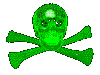
0 komentar:
Posting Komentar